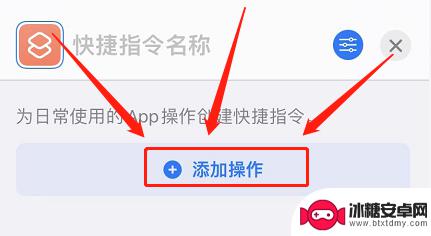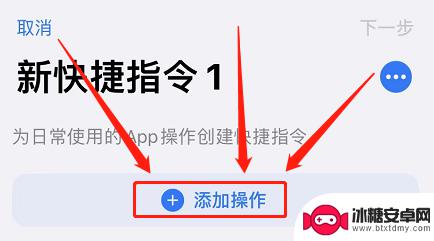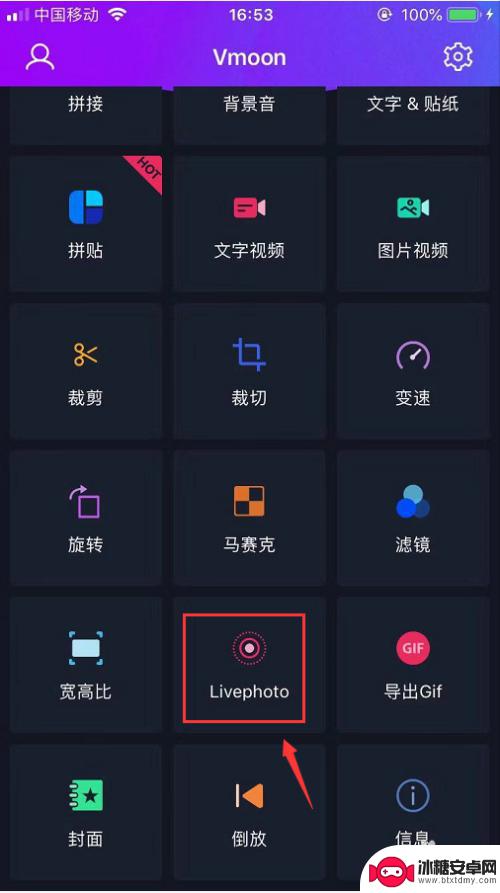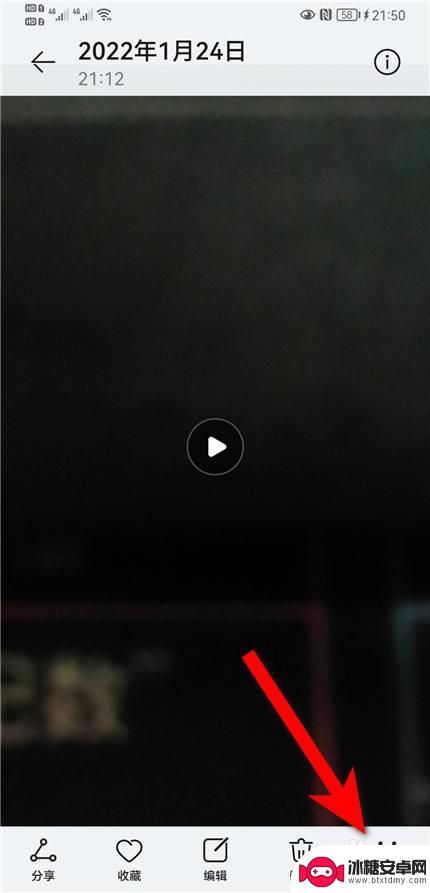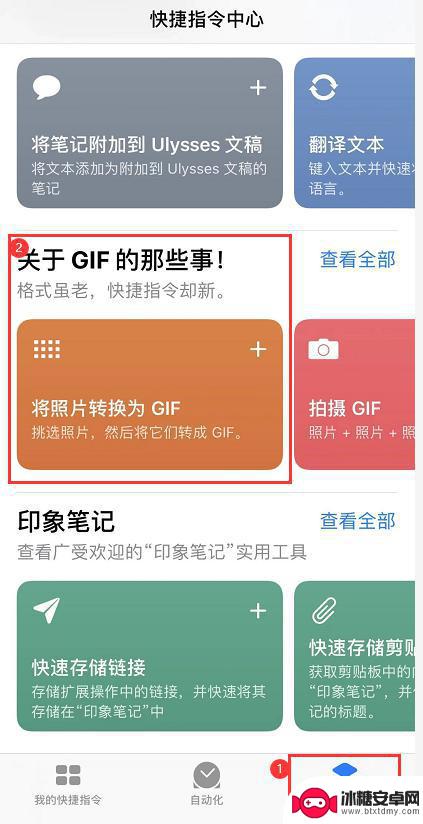苹果手机怎么把视频变成gif 如何使用苹果iOS12捷径将视频转换为GIF图片
苹果手机怎么把视频变成gif,在如今的社交媒体时代,GIF已经成为人们表达情感和分享趣味的一种流行形式,要制作一个精美的GIF可能需要一些专业的技巧和工具。幸运的是苹果手机的iOS12系统为我们提供了一种简便的方法,可以将视频转换为GIF图片。通过使用苹果iOS12捷径,我们可以轻松地将自己喜爱的视频片段变成动态的GIF图像,为我们的社交媒体帖子增添一些亮点和创意。在本文中我们将介绍如何使用苹果手机将视频转换为GIF图片,并分享一些技巧和注意事项,帮助您制作出令人惊叹的GIF作品。无论您是一个艺术爱好者还是一个社交媒体达人,这个简单易用的方法都将帮助您在朋友圈或者其他平台上脱颖而出。
如何使用苹果iOS12捷径将视频转换为GIF图片
具体步骤:
1.我们打开自己的苹果手机,找到捷径的应用,点击进入到捷径。
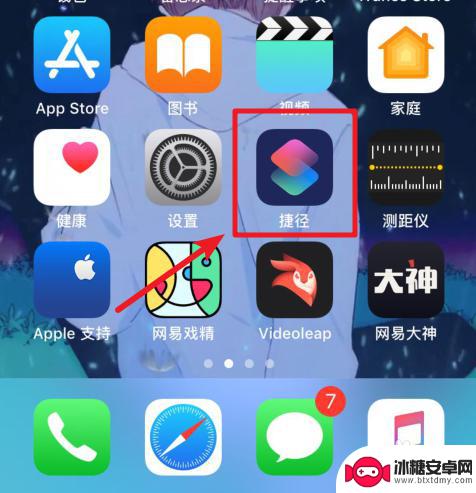
2.进入捷径后,选择页面下方的捷径中心进入。然后选择所有GIF后面的“查看更多”。
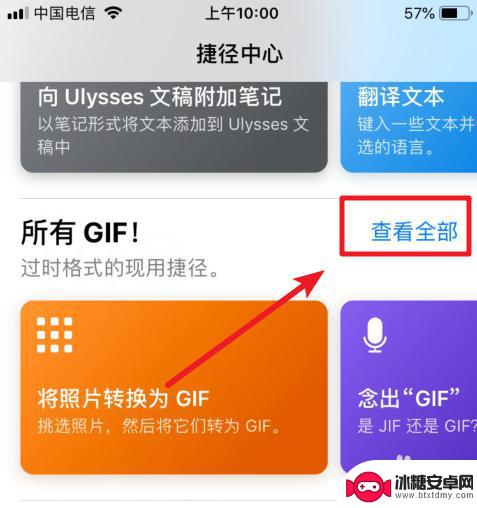
3.点击后,可以看到很多捷径。我们下滑界面找到“将视频转换为GIF”的选项。
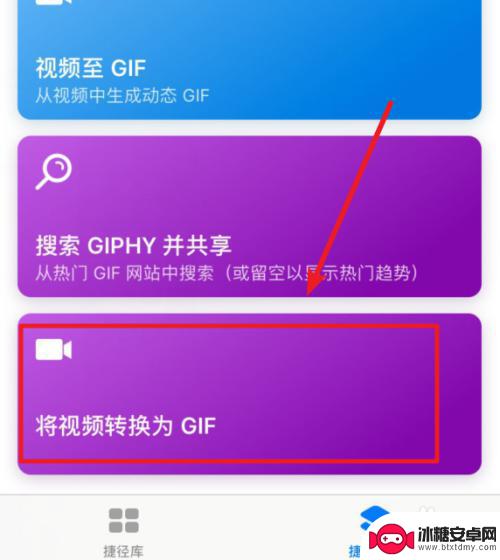
4.点击后,我们选择页面下方的“获取捷径”,点击后系统会自动添加到捷径库内。
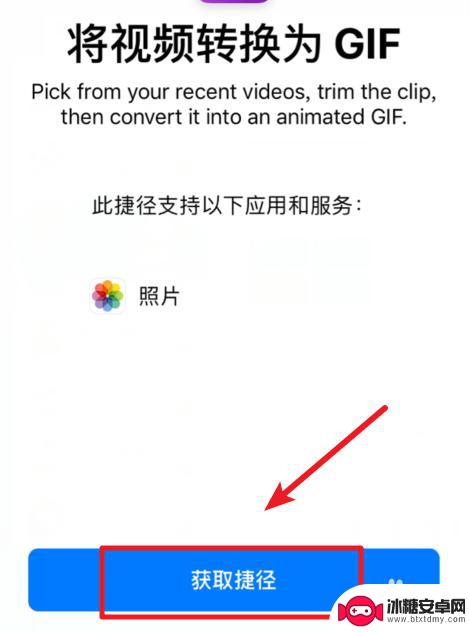
5.我们在捷径库内找到该捷径,点击运行该捷径信息。
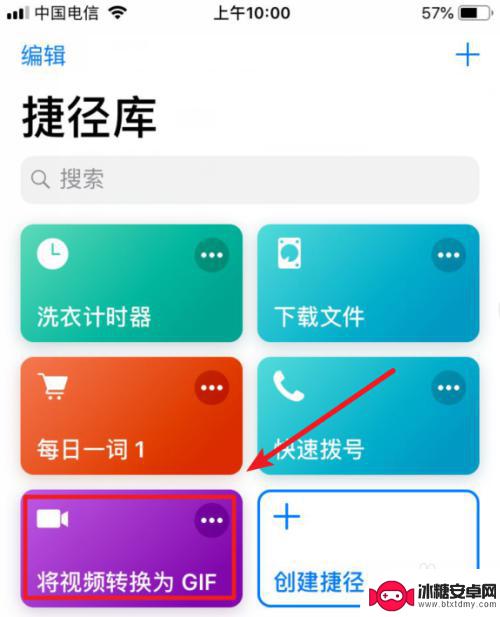
6.运行以后,页面会访问我们的照片权限,我们点击允许访问。
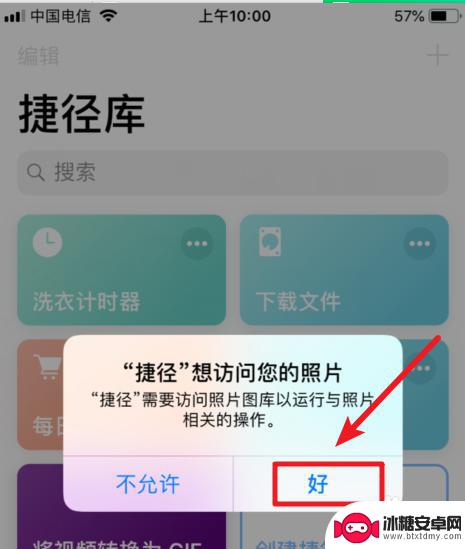
7.然后选择照片中的视频信息,手机则会自动将视频转换为GIF图像存储在相册内。
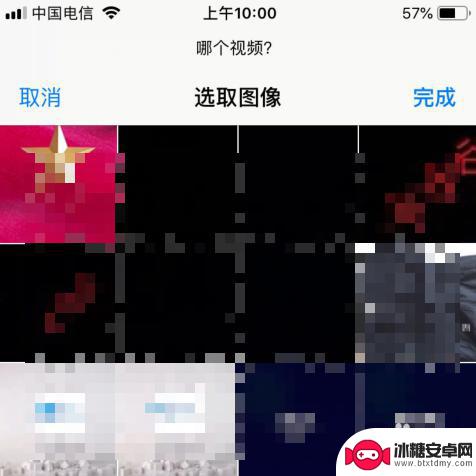
以上就是将苹果手机中的视频转换为 gif 的全部内容,如果您遇到此类情况,您可以按照小编的操作进行解决,这一过程非常简单快速,一步到位。
相关教程
-
苹果手机创建快捷指令把视频转为音频 苹果手机视频转音频快捷指令使用方法
苹果手机创建快捷指令把视频转为音频,苹果手机的快捷指令功能为用户提供了一种方便快捷的方式,将视频转为音频,这项功能使得用户可以将自己喜爱的视频内容转化为音频,随时随地欣赏。通过...
-
苹果手机怎么制作gif动态图片 苹果实况照片变成gif图的教程
在如今的社交媒体时代,动态图片成为了人们表达情感和分享生活的一种流行方式,而苹果手机作为一款功能强大的智能设备,也提供了制作GIF动态图片的便捷方法。苹果实况照片变成GIF图的...
-
怎么用手机把视频转成文件 手机视频格式转换步骤
现手机已经成为人们生活中不可或缺的一部分,不仅可以用来拍摄精彩的瞬间,还能够记录珍贵的视频片段,有时候我们可能需要将手机中的视频转换成文件格式,以便在其他设备上播放或编辑。如何...
-
苹果手机怎么把视频设置成实况 如何将视频转换成Livephoto
随着科技的不断进步,苹果手机的功能也越来越强大,其中将视频设置成实况并将其转换成Livephoto的功能备受用户关注。苹果手机用户们可以通过简单的操作,将自己喜欢的视频转换成实...
-
在手机上怎么把视频转成文件 如何把手机视频转成文件并发给别人
现代社会的智能手机已经成为人们生活不可或缺的重要工具之一,有时我们在手机上拍摄的视频需要与他人分享或保存为文件,却不知道如何进行转换。幸运的是在手机上将视频转换为文件并发送给他...
-
苹果手机动图怎么制作 iPhone 如何一键制作 GIF 动图
在现如今的移动互联网时代,GIF动图已成为人们生活中不可或缺的一部分,而对于iPhone用户来说,制作GIF动图也变得异常简单。苹果手机提供了一键制作GIF动图的功能,让用户能...
-
如何设定手机无线充电 苹果无线充电如何设置
现手机无线充电已经成为很多手机用户的选择,而苹果手机也不例外,对于苹果手机用户来说,如何正确设置手机的无线充电功能,是一个比较重要的问题。苹果手机的无线充电设置相对简单,只需要...
-
手机如何远程遥控电脑 手机远程控制电脑开机方法
随着科技的不断发展,如今我们可以利用手机远程控制电脑,实现一些远程操作的便利,想象一下即使身处千里之外,只需一部手机就能轻松地开启电脑,进行文件传输、查看资料等操作,这种便捷的...
-
手机图库照片如何拼接 手机拼接图片软件下载
手机拼接图片已经成为一种流行的趋势,许多人喜欢利用手机图库中的照片来进行拼接,创造出独特且有趣的作品,为了实现这一目的,我们可以通过下载手机拼接图片软件来轻松实现。这些软件提供...
-
手机小划痕怎么处理 手机屏幕划痕处理小窍门
随着手机使用频率的增加,手机屏幕上的划痕也难免会出现,不仅影响美观,还可能影响触控灵敏度。在日常使用中我们可以采取一些小窍门来处理手机屏幕上的小划痕,比如使用专门的手机保护膜、...